[ئالدىنقى 8 ئەپ] ئاندىرويىد ئۈچۈن ئېكران ئەينەك دېتالىنى قانداق تاللاش كېرەك؟
2022-يىلى 27-ئاپرېل • ئارخىپ تۇرغۇزۇلدى: ئەينەك تېلېفون ھەل قىلىش چارىسى • ئىسپاتلانغان ھەل قىلىش چارىسى
سىز ئېكرانغا ئەينەك قىلىش تېخنىكىسىنىڭ كۆچمە ياكى تاختا كومپيۇتېرنىڭ ئېكرانىنى باشقا ئېكراندا كۆرسىتىشىگە يول قويغانلىقتىن ، نۇرغۇن كىشىلەرنىڭ تۇرمۇشىنى ئاسانلاشتۇرىدىغانلىقىغا قوشۇلىسىز.
بۇ جەريان ئۈسكۈنىڭىزنى ، يەنى ئەقلىي ئىقتىدارلىق تېلېفوننى تېلېۋىزور ياكى خاتىرە كومپيۇتېرغا ئۇلاش ئارقىلىق ئەمەلگە ئاشىدۇ.
ئېكراننى ئەينەك قىلىش تېخنىكىسى ھازىر يىغىن ، دەرس سۆزلەش ۋە تونۇشتۇرۇشلاردا دائىم باشقىلار بىلەن مەزمۇن ئورتاقلىشىش ئۈچۈن ئىشلىتىلىدۇ. سىز بۇ تېخنىكا ئارقىلىق چوڭ ئېكراندا كۆچمە ئويۇنلىرىڭىز ، رەسىملىرىڭىز ۋە سىنلىرىڭىزدىن ھۇزۇرلىنالايسىز.
ئېكران ئەينىكىنىڭ مۇۋەپپەقىيەتلىك بولۇشى ئۈچۈن ، ھەر ئىككى ئۈسكۈنى چوقۇم ئوخشاش تورغا ئۇلىنىشى ياكى USB سانلىق مەلۇمات سىمىغا ئۇلىنىشى كېرەك.
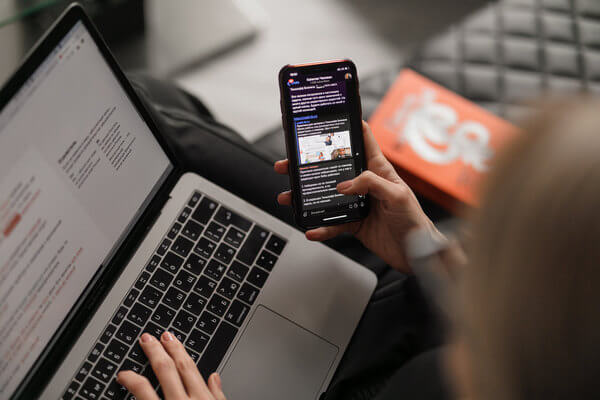
نېمىشقا ئاندىرويىد ئۈچۈن ئېكران ئەينەك ئەپلىرىنى ئىشلىتىشىڭىز كېرەك؟
بۇ ئەپلەر ھازىر باشقا جايلاردا ئىشخانا ، ئۇنىۋېرسىتېت ، ئۇنىۋېرسىتېت ۋە ئۆيلەردە ھەر خىل مەقسەتلەردە كەڭ كۆلەمدە ئىشلىتىلىۋاتىدۇ.
مەسىلەن ، ئۆيىدىكى بىرەيلەن ئۇنىڭ يانفونىدا كىنو كۆرۈۋاتىدۇ. ئەگەر ئۇ كىشى ئۇ فىلىمنى تېلېۋىزور ئېكرانىدا كۆرمەكچى بولسا ، ئېكران ئەينىكى دېتالى بۇ ئىشنى قىلىدۇ.
ئۇنىڭ قىلىدىغىنى پەقەت ئاندىرويىد تېلېفونىغا بۇ دېتالنى ئورنىتىش. بۇ ئەپلەر پۈتۈنلەي بىخەتەر ، يەنى سانلىق مەلۇماتلىرىڭىز ، قوللىنىشچان پروگراممىلىرىڭىز ۋە ھۆججەتلىرىڭىز قوغدىلىدۇ.
ئېكران ئەينەك ئەپلىرىنىڭ ئارتۇقچىلىقى:
كۆپىنچە شىركەتلەردە كىشىلەر ئۆزىنىڭ ئۈسكۈنىلىرى يەنى خاتىرە كومپيۇتېر ۋە تاختا كومپيۇتېرنى ئېلىپ يۈرىدۇ. بۇ ئاساسلىقى BYOD (ئۆزىڭىزنىڭ ئۈسكۈنىسىنى ئېلىپ كېلىڭ) دەپ ئاتىلىدۇ. بۇ يىغىنلاردا قىيىنچىلىقلارنى كەلتۈرۈپ چىقىرىدۇ:
- ھەر بىر ئادەم خاتىرە كومپيۇتېرنى يىغىن پروگراممىسىغا ئۇلىنىشى كېرەك ، بۇ نۇرغۇن ۋاقىت سەرپ قىلىدۇ.
- بەزى ئەھۋاللاردا خاتىرە كومپيۇتېرنى LCD غا ئۇلاش ئۈچۈن چوقۇم ئالاھىدە كابېل بولۇشى كېرەك. باشقىچە قىلىپ ئېيتقاندا ، يىغىن زالىڭىز ھەر قانداق مەشغۇلات سىستېمىسىنى ئىشلىتىش ئۈچۈن تولۇق سەپلىنىشى كېرەك.
- ئوخشىمىغان تىپتىكى كابېللارغا كۆپلەپ مەبلەغ سېلىشنىڭ ئورنىغا ، ئېكران ئەينەك دېتالىنى ئىشلىتىپ ، ھەر قانداق مەشغۇلات سىستېمىسىنىڭ شەخسنىڭ ئېكرانىنى يىغىن زالىنىڭ ئېكرانى / پروگراممىسىغا ئەينەك قىلالايسىز. بۇمۇ سىمسىز.
- مۇنتىزىم سىستېمىلارنىڭ ئادەمنى بىزار قىلىدىغان ۋە ۋاقىت ئىسراپ قىلىدىغانلىقىغا قوشۇلايلى. ھەر بىر قاتناشقۇچى ئۈسكۈنىنى كابېل ئارقىلىق ئۇلايدۇ ، بۇنىڭ ئۈچۈن نۇرغۇن ۋاقىت كېتىدۇ.
- ئەڭ ناچار بولغىنى كابېلدا كاشىلا كۆرۈلگەندە يۈز بېرىدۇ ، ئاندىن نۇرغۇن ۋاقىت سەرپ قىلىپ ھەل قىلىش چارىسىنى تېپىپ چىقىشىڭىز كېرەك.
ئادەمنى بىزار قىلىدۇ ، شۇنداقمۇ؟
ئېكران ئەينەك دېتالىنى ئىشلىتىشنىڭ ئەڭ چوڭ ئەۋزەللىكى شۇكى ، ئەينەك ئېكراننى كونترول قىلىشىڭىز كېرەك. ئەينەكنى خالىغان ۋاقىتتا توختىتالايسىز ، توختىتالايسىز ياكى ئۈزۈۋېتەلەيسىز.
سىز يەنە ئالاھىدە سىن ياكى ھۆججەتلەرنى ئېكرانغا ئەينەك قىلالايسىز.
ئادەتتىكى سىستېمىدا پەقەت بىرلا ئۈسكۈنىنىڭ ئېكرانىنى ئەينەك قىلالايسىز. ئېكران ئەينىكى ئەپلىرىنى ئىشلىتىپ ، بىرلا ۋاقىتتا بىردىن كۆپ ئۈسكۈنىنى ئەينەك قىلىپلا قالماي ، يەنە ئوخشىمىغان ئۈسكۈنىلەرنى ئېكراندا كۆرسىتەلەيسىز.
ئەڭ ياخشى يېرى ئاۋازنىمۇ ھەمبەھىرلىيەلەيسىز .
ئاندىرويىد ئۈچۈن ئېكران ئەينەك ئەپلىرىنى قانداق تاللاش كېرەك؟
تاللاش مەسىلىسىگە كەلسەك ، شۇنى ئېسىڭىزدە تۇتۇشىڭىز كېرەككى ، تاللىشىڭىز سىز زىيارەت قىلماقچى بولغان ئىقتىدارغا ۋە مەلۇم دەرىجىدە ئۇلىنىۋاتقان ئۈسكۈنىلەرنىڭ تۈرىگە باغلىق.
مەسىلەن ، Apple TV پەقەت iPad ، ئايفون ياكى MacBook غا ئۇلىنىدۇ.
سامسۇڭنىڭ AllShare Cast سامانيولى تېلېفونىغا ئۇلىنىدۇ.
مىكروسوفت تېلېفونلىرى يەرلىك ئۇسۇلدا Windows ياكى كۆزنەك تېلېفونلىرىغا ئۇلىنىدۇ.
- ئەگەر سىز ئەقلىي ئىقتىدارلىق تېلېۋىزور ئىشلىتىۋاتقان بولسىڭىز ھەمدە ئەقلىيفونىڭىز بولسا ، ھەر ئىككىسىنى Wi-Fi ئارقىلىق ئۇلىسىڭىز بولىدۇ. قانداقلا بولمىسۇن ، ئەگەر سىزدە ئەقلىي ئىقتىدارلىق تېلېۋىزور بولمىسا ، ئۇنداقتا Chromecast غا ئوخشاش ئۈسكۈنىنى تەلەپ قىلىشىڭىز مۇمكىن.
- ئۇنىڭدىن باشقا ، سىز ماقالىدە كېيىن مۇلاھىزە قىلىدىغان بىر قىسىم ئەپلەرنى تەپسىلىي ئىشلىتەلەيسىز. ئېكران ئەينىكى تاللانمىسىنى چېكىپ ، ئاندىرويىد تېلېفونىڭىزنى تېلېۋىزورغا ئەينەك قىلىڭ. HDMI ياكى ھېچقانداق سىملىق تورنى ئىشلىتىشىڭىز تەلەپ قىلىنمايدۇ. ئۇ پەقەت تېلېفونغا سىمسىز ئۇلىنىدۇ.
- تېخىمۇ ياخشى يېرى ، ئەگەر تېلېفونىڭىزنى شەخسىي كومپيۇتېرغا ئەينەك قىلماقچى بولسىڭىز ياكى ئەكسىچە ، ھەر ئىككى ئۈسكۈنىگە ئورنىتىدىغان ئەپنى تاللىسىڭىز بولىدۇ. ApowerMirror ، بۇنداق قىلىشىڭىزغا يول قويىدۇ.
- يەنە كېلىپ ، بۇ دېتالنىڭ نېمە ئىكەنلىكىنى بىلمىسىڭىز ئەنسىرىمەڭ. بىز ماقالىدە كېيىنچە ئاندىرويىدنىڭ بۇ ئېكران ئەينەك دېتالىنىڭ ئىقتىدارلىرى ۋە باھاسى ھەققىدە توختىلىمىز.
ئۇقتۇرۇشلارنى ئوقۇش ، تېلېفون خاتىرىسى ۋە كومپيۇتېردىكى ئۇچۇرلارنى تەكشۈرۈش قاتارلىق ئىقتىدارلارغا TeamViewer غا ئوخشاش ئەپلەرنى ئىشلىتىشكە بولىدۇ. لىنۇكىستا تېلېفونىڭىزنىڭ ئېكرانىنى ئەينەك قىلالايسىز.
AirDroid غا كەلسەك ، بۇ ئۇسۇل چەكلىك. سىز پروگراممىلارنى ئىجرا قىلالمايسىز ياكى ئويۇن ئوينىيالمايسىز ، ئەمما باشقا ئىقتىدارلارنى زىيارەت قىلالايسىز. ئۇ يەنە رەسىمگە تارتىشقا رۇخسەت قىلىدۇ.
ئەگەر سىز بىر ئويۇنچى بولسىڭىز ، Vysor ئەڭ ياخشى ئېكران ئەينىكى دېتالى بولالايدۇ. بۇ ئەپنى ئىشلىتىپ ئويۇن ئوينىيالايسىز ۋە باشقا قوللىنىشچان پروگراممىلارنىمۇ ئىشلىتەلەيسىز.
يۇقىرىدا تىلغا ئېلىنغان پروگراممىلارنىڭ ھەممىسى بىر ئۈسكۈنىنىڭ ئېكرانىنى شۇنداقلا باشقا ئۈسكۈنىگە ئاۋازنى ئەينەك قىلىشقا ئىشلىتىلىدۇ. تەلىپىڭىزگە ئاساسەن بىرنى تاللىسىڭىز بولىدۇ. ئاندىرويىد ئۈچۈن بۇ ئېكران ئەينەك دېتالى ئارقىلىق ئەقلىي ئىقتىدارلىق تېلېفون ئارقىلىق كومپيۇتېرىڭىزنى زىيارەت قىلالايسىز. سىزنىڭ قىلىدىغىنىڭىز تەلىپىڭىزگە ئاساسەن تۆۋەندە تىلغا ئېلىنغان پروگراممىلارنىڭ خالىغان بىرىنى تاللاش.
بەزى داڭلىق ئېكران ئەينەك ئەپلىرى
1. Wondershare MirrorGo
مەلۇم سەۋەبلەر تۈپەيلىدىن ئاندىرويىد تېلېفونىڭىزنىڭ ئىقتىدارسىز ئېكرانى؟ Wondershare MirrorGo تېلېفونىڭىزنى تېخىمۇ چوڭ ئېكراندا داۋاملىق ئىشلىتىشىڭىزگە ماس كېلىدۇ.
باھاسى
- ھەر ئايدا 19.95 دوللار
Pros
- ئېكران خاتىرىسىنى قوزغىتىدۇ
- كۈچەيتىلگەن ئويۇن
- ئاندىرويىد ئۈسكۈنىلىرى بىلەن PC ئارىسىدا ھۆججەتلەرنى ماسقەدەملەشنى قوزغىتىدۇ
Cons
- 4.0 دىن تۆۋەن ئاندىرويىد ئۈچۈن ئىشلىمەيدۇ
2. ApowerMirror
بۇ ئەپنى قاچىلاپ ، ئاندىرويىد تېلېفونىڭىزنىڭ ئېكرانىنى تېلېۋىزوردا ھەمبەھىرلەش ئۈچۈن Wi-Fi ياكى USB سىملىرىنى ئىشلىتىڭ.
باھاسى
- ھەر ئايدا 12.95 دوللار
Pros
- Windows ، Mac ، Android ۋە iPhone بىلەن ماسلىشالايدۇ
- تەقلىدلىگۈچىلەرسىز ئويۇننى قوزغىتىدۇ
- PC كۇنۇپكا تاختىسى ۋە چاشقىنەكنى كونترول قىلىشقا ئىشلىتىلىدۇ
Cons
- Wi-Fi ئەينەك ئىقتىدارىنىڭ بۇزۇلۇشى
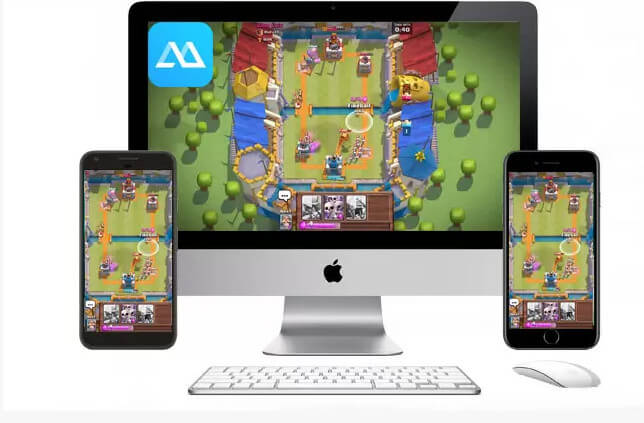
3. LetsView
سىمسىز ئىشلەش ئۈچۈن ئالاھىدە لايىھەلەنگەن LetsView دېتالى ئېكراننى ئەينەك قىلىش ئۈچۈن ئىشلىتىلىدۇ. ئوخشاش تورغا ئۇلانغان ئۈسكۈنىلەر مەزمۇننى ئورتاقلىشالايدۇ ۋە ئېكراننى ئۈنۈملۈك كۆرسىتەلەيدۇ.
باھاسى
- ھەقسىز
Pros
- يېزىشنى قوزغىتىش ئۈچۈن ئاق دوسكا ئىقتىدارى بار
- بارلىق سۇپىلاردا ئىشلەيدۇ
- IOS 14 نى تېلېۋىزورغا ئەينەك قىلىشنى قوللايدۇ
Cons
- ئېكراننىڭ سىيرىلىشىغا يول قويمايدۇ
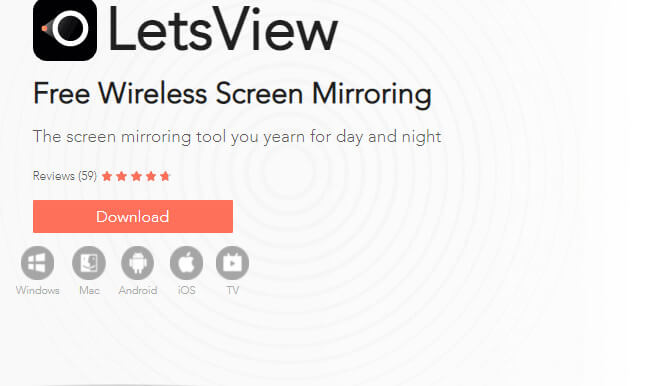
4. Reflector 3
بۇ ئېكران ئەينەك قوبۇللىغۇچ يۇمشاق دېتالى رەقەملىك بەلگە قوزغىتىدۇ. ئۈسكۈنىڭىز بۇ يۇمشاق دېتالنىڭ ئىشلىتىلىشى ئۈچۈن ھەر خىل بولىدۇ.
باھاسى
- ھەر ئايدا 17.99 دوللار
Pros
- Airplay ، Google Cast ، Miracast ۋە Smart View بىلەن ئىشلەيدۇ.
- ئۈسكۈنىلەرنىڭ ماسلىشىشچانلىقى
- خاتىرىلەشنى قوزغىتىدۇ
Cons
- قوشۇمچە يۇمشاق دېتاللار بىلەن ئىشلىمەيدۇ
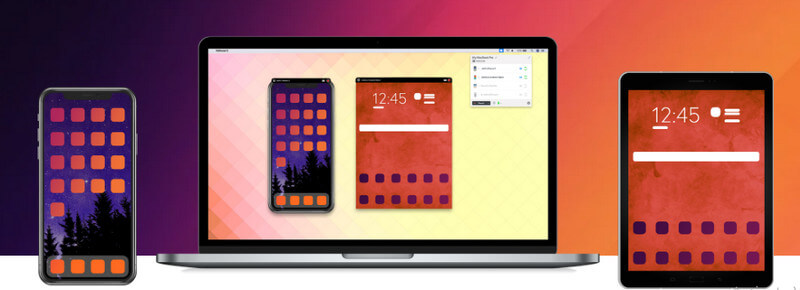
5. Vysor
Vysor ئاندىرويىد ئۈسكۈنىسىنىڭ مۇلازىمىتىنى ئۈستەل يۈزىڭىزگە قويىدۇ. سىز ئاندىرويىد ئەپلىرىنى ئىشلىتىپ ئاندىرويىدنى كونترول قىلالايسىز. ئۇ ئۈستەل يۈزى ياكى Chrome دېتالى.
باھاسى
- ھەر ئايدا 2.50 دوللار
Pros
- يىراقتىن ياردەم قىلىشنى قولايلاشتۇرىدۇ
- ئەلا سۈپەتلىك ئەينەك
- تولۇق ئېكران ھالىتى
Cons
- كاشىلا ۋە كەمتۈكلەر
6. تېلېفون ھەمراھىڭىز دېتالى
ئەپ دېتالى ۋە ھۆججەت يوللاش بۇ ئەپنى ئىشلىتىش ئاسان. IOS ، ئاندىرويىد ۋە Windows 10 Mobile دا بار بولغان Microsoft ئەپلىرىنىڭ قىسمەن تىزىملىكى ئاسانلاشتۇرۇلغان.
باھاسى
- ھەقسىز
Pros
- ئۈسكۈنىڭىز ئارىسىدا تېلېفون قىلالايسىز ۋە يۆتكىيەلەيسىز
- ئاندىرويىد تېلېفونىڭىزنىڭ يېقىنقى 2000 پارچە سۈرىتىنى كۆرەلەيسىز
- تېلېفونىڭىزدىن ھۆججەتلەرنى كومپيۇتېرىڭىزغا يۆتكەش كۈچەيتىلدى
Cons
- پەقەت Windows 10 بىلەنلا ئىشلەيدۇ.
7. TeamViewer
Team Viewer ئاندىرويىد ئۈچۈن ئەڭ ياخشى ئېكران ئەينەك دېتالىنىڭ بىرى. ئۇ ئۈسكۈنىلىرىنى توردا ھەمبەھىرلەشنى تەلەپ قىلىدىغان كىشىلەر ئۈچۈن ئالاھىدە لايىھەلەنگەن.
ئۇ بىر مائارىپ سىستېمىسى ياكى تەشكىلات بولۇشى مۇمكىن. TeamViewer بىر نەچچە ئىنگلىز مىلى يىراقلىقتا بىر نەچچە ئادەمنىڭ بىرلا ئۈسكۈنىدە ئىشلىشىگە يول قويىدۇ.
باھاسى
- ھەر ئايدا 22.90 دوللار
Pros
- ئۈسكۈنىڭىزنى توردا باشقىلار بىلەن ئورتاقلىشىش
- ھۆججەت ئورتاقلىشىش ئاسانلاشتى
- كۆپ خىزمەت پونكىتىغا ئۇلىنىشقا يول قويىدۇ
Cons
- بۇ ئەپ ھەققىدە نۇرغۇن مەخپىيەتلىك مەسىلىلىرى ئوتتۇرىغا قويۇلدى
8. Chrome يىراقتىن ئۈستەل يۈزى
باشقا ئېكران ئەينەك دېتاللىرىغا ئوخشىمايدىغىنى ، بۇ دېتال ياخشىلاندى ۋە قوشۇمچە بىخەتەرلىك ئىقتىدارلىرى بار. ئوغرىلانغان ياكى يوقاپ كەتكەن ئۈسكۈنىلەرنى چەكلەشكە بولىدۇ. شىفىرلانغان سانلىق مەلۇمات ئالاقىسى بۇ دېتال تەرىپىدىن ماسلاشتۇرۇلغان.
باھاسى
�- ھەقسىز
Pros
- ئۈسكۈنىلەر ۋە سانلىق مەلۇماتلارنى بىخەتەر ھەمبەھىرلەش
- ئۈسكۈنىلەرنى يىراقتىن باشقۇرۇشقا يول قويىدۇ
- بۇلۇتنى ئاساس قىلغان ئەپلەر بىلەن تەمىنلەيدۇ
Cons
- ۋاقىت ئىسراپچىلىقى
ئېكران ئەينىكى ئەپلىرىنى ئەۋزەللىكىڭىزگە ئىشلىتىڭ
بۇلارنىڭ ھەممىسى ئاندىرويىدنىڭ بازاردىكى ئەڭ ياخشى ئېكران ئەينەك ئەپلىرى ئىدى. كۆرگىنىڭىزدەك ، ھەر بىرىنىڭ ئۆزىگە خاس ئارتۇقچىلىقلىرى بار.
قايسى ئېكران ئەينىكى دېتالىغا بېرىشنىڭ ھەممىسى ئۆزىڭىزگە باغلىق. ئېھتىياجىڭىزنى يېقىندىن تەھلىل قىلىپ ، ئاندىن ئەڭ ياخشىسىنى تاللاڭ. ئۇنىڭدىن باشقا ، سىز قارار چىقىرىش ئۈچۈن بىردىن كۆپ ئەپنى سىناپ باقسىڭىز بولىدۇ.
بۇ ئەپلەر ئۇنچە قىممەت ئەمەس ، شۇڭا ئۇلارنىڭ بىرىگە بىردىن كۆپ مەبلەغ سالسىڭىز خامچوتىڭىزنى بۇزمايدۇ.
ئۇنداقتا يۇقارقىلاردىن قايسىسىنى ياخشى كۆردىڭىز؟ بىزگە خەۋەر قىلىڭ.
ئېكران ئەينەك كۆرسەتمىلىرى ۋە ئۇسۇللىرى
- iPhone ئەينەك كۆرسەتمىلىرى
- ئايفونغا ئايفون
- iPhone XR ئېكران ئەينىكى
- iPhone X ئېكران ئەينىكى
- IPhone 8 دىكى ئېكران ئەينىكى
- IPhone 7 دىكى ئېكران ئەينىكى
- IPhone 6 دىكى ئېكران ئەينىكى
- ئايفوننى Chromecast غا تاشلاڭ
- ئايفوندىن ئايپەد
- IPhone 6 دىكى ئېكران ئەينىكى
- Apowermirror Alternative
- ئاندىرويىد ئەينەك كۆرسەتمىلىرى
- ئېكران ئەينەك خۇاۋېي
- ئېكران ئەينىكى شياۋمى رېدمى
- ئاندىرويىد ئۈچۈن ئېكران ئەينەك دېتالى
- ئەينەك ئاندىرويىدتىن Roku غا
- PC / Mac ئەينەك كۆرسەتمىلىرى







James Davis
خىزمەتچى تەھرىر